Excel'deki Pivot-Tablolarınızı verimli bir şekilde yönetme zorluğuyla karşı karşıya mısınız? Endişelenmeyin, bu kılavuzda Pivot Tablolarını kopyalama, taşıma ve silme konularında bilmeniz gereken her şeyi öğreneceksiniz. Temel işlevlerden başlayarak, işinizi kolaylaştıracak yararlı ipuçlarına kadar her şeyi öğreneceksiniz. Haydi, Pivot Tablolarının dünyasına doğru ilerleyelim!
Önemli İpuçları
- Pivot Tabloları kopyalanabilir, taşınabilir ve silinebilir.
- Gerekli araçlara erişim, "PivotTable Araçları" menüsünden sağlanır.
- Bir Pivot Tablosunu tamamen silmek için tablonun tamamının seçilmesi gerekir.
- Bir Pivot Tablosunu kopyalamak basit bir kopyalama işlemidir.
- Bir Pivot Tablosunu taşımak hem aynı çalışma sayfası içinde hem de başka çalışma sayfalarına yapılabilir.
Adım Adım Kılavuz
PivotTable Araçları'na Erişim
Pivot-Tablolarınızı düzenlemeye başlamak için öncelikle PivotTable Araçları'na erişmeniz gerekmektedir. Bunun için zaten oluşturulmuş bir Pivot Tablosundaki herhangi bir hücreye tıklayın. Böylece "PivotTable Araçları" menüsü aktif hale gelir ve "Analiz" ve "Tasarım" seçenekleri kullanılabilir hale gelir.
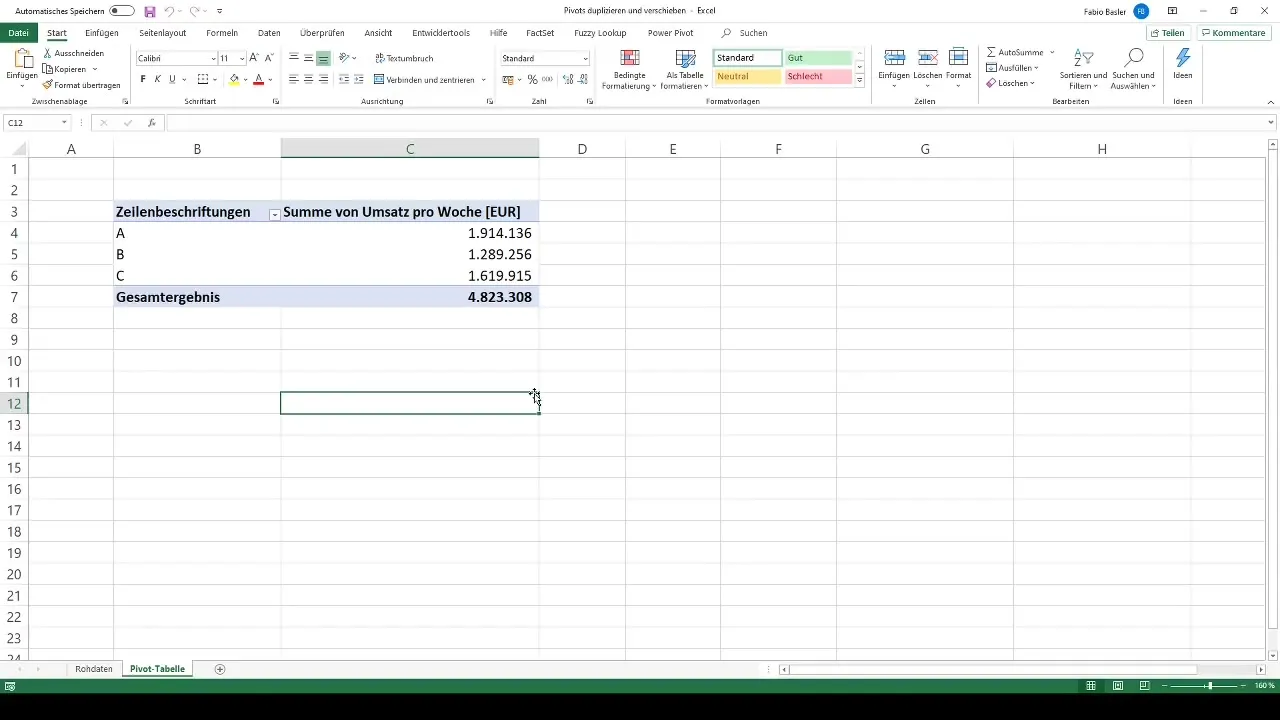
Bir Pivot Tablosunu Kopyalama
Excel'de mevcut bir Pivot Tablosunu kopyalamak istiyorsanız? Sorun değil! Pivot Tablosuna sağ tıklayın, "Kopyala"yı seçin ve yeni Pivot Tablonuzu eklemek istediğiniz boş bir alana gidin. Tekrar sağ tıklayın ve "Yapıştır"ı seçin. Şimdi orijinal Pivot Tablosunun bir kopyasına sahipsiniz.
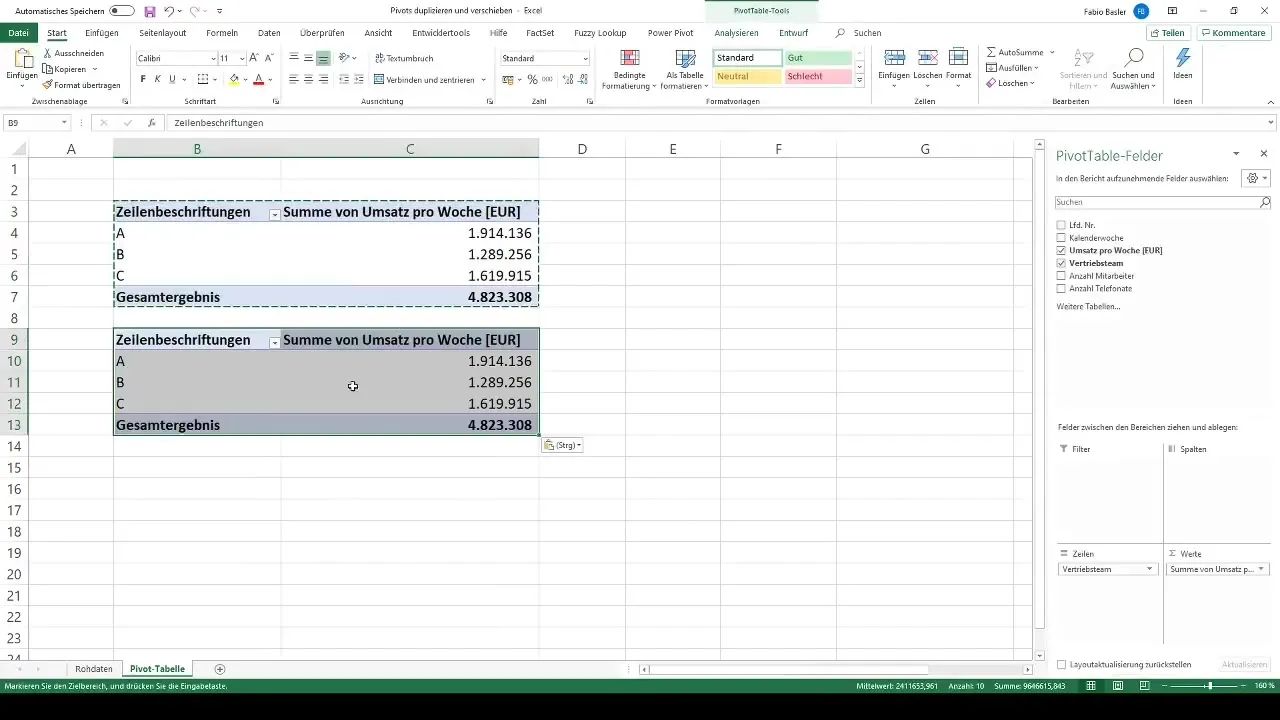
Bir Pivot Tablosunu Taşıma
Bir Pivot Tablosunu taşımak için yine Pivot Tablosuna gidin. PivotTable Araçları'nda "Taşı" seçeneğini bulacaksınız. Burada tabloyu aynı çalışma sayfası içinde mi yoksa yeni bir çalışma sayfasına mı taşımak istediğinize karar verebilirsiniz. "Yeni Çalışma Sayfası"nı seçin ve Pivot Tablosu oraya taşınacaktır.
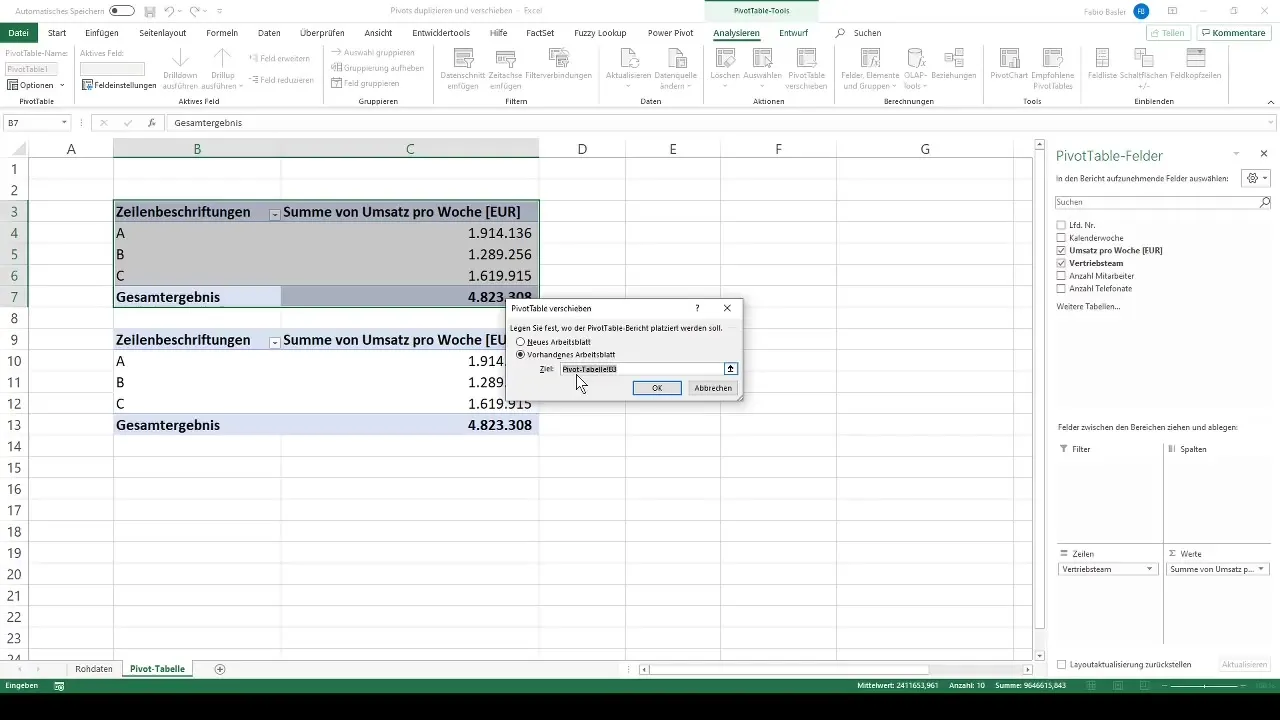
Alternatif olarak, tabloyu kenarına taşıyarak da manuel olarak taşıyabilirsiniz. Pivot Tablosunun kenarına imleci götürün, Alt tuşunu basılı tutun ve tabloyu istediğiniz alana sürükleyin. Özellikle Pivot Tablolarınızın konumunu ayarlamak istediğinizde bu etkili bir çözümdür.
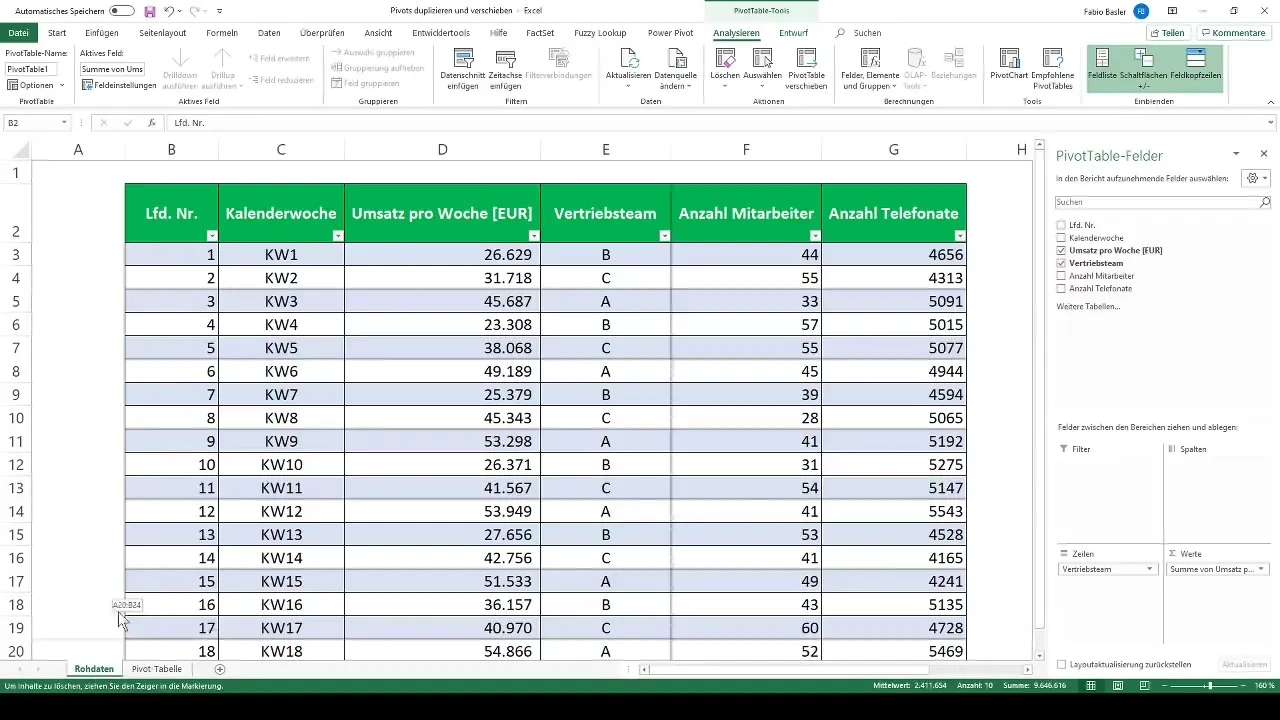
Bir Pivot Tablosunu Silme
Bir Pivot Tablosunu silmek Excel'de biraz karışık olabilir çünkü teknik olarak tablo hala varlığını sürdürür. Bir Pivot Tablosunu tamamen silmek için tüm tabloyu seçmelisiniz, bunu fareyle tablo üzerine sürükleyerek veya "Ctrl + A" kısayolunu kullanarak yapabilirsiniz. Daha sonra Delete tuşuna basın veya menüden "Sil"i seçin. Tüm Pivot Tablosu ve verileri kaldırılacaktır.
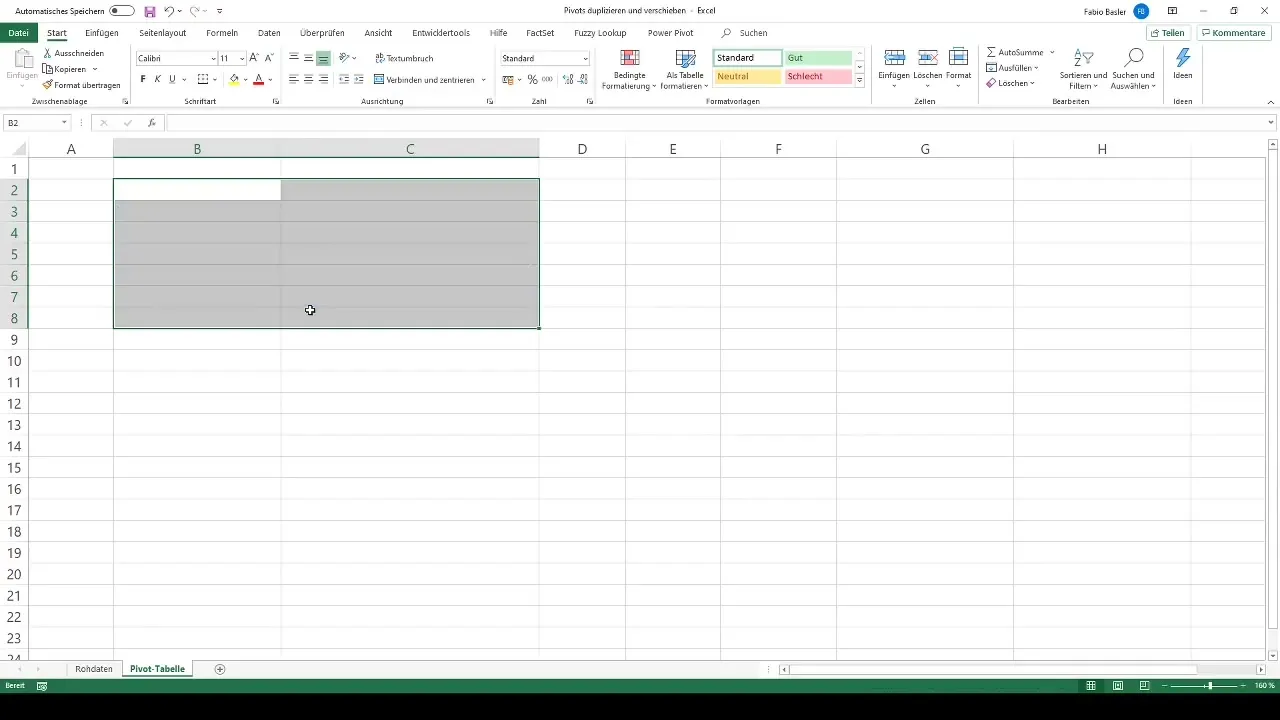
Başka bir seçenek, tabloyu seçip Sil Tuşuna basarak Pivot Tablosunu silmektir. Verileri etkili bir şekilde kaldırmak için tüm tabloyu seçtiğinizden emin olun.
Sonuç
Pivot-Tablolarını Excel'de yönetmek, doğru adımları bildiğiniz sürece oldukça kolaydır. Pivot Tablolarınızı kopyalamak, taşımak veya silmek isteseniz bile, bu kılavuzlarla verilerinizi etkili bir şekilde düzenlemek için gerekli bilgiye sahip olacaksınız.
Özet
Bu kılavuz, Excel'deki Pivot-Tablolarının işlevleri hakkında kapsamlı bir genel bakış sunmaktadır. Pivot Tablolarınızı kopyalama, taşıma ve silme konularında basit ve anlaşılır adımlarla nasıl yapabileceğinizi öğrendiniz. Bu bilgiyi kullanarak Excel'deki işlerinizi optimize etmeye ve daha verimli hale getirmeye yardımcı olun.
Sıkça Sorulan Sorular
Bir Pivot Tablosunu Excel'de nasıl kopyalarım?Pivot Tablosuna sağ tıklayın, "Kopyala" seçeneğini ve istediğiniz yere yapıştırın.
Bir Pivot Tablosunu başka bir çalışma sayfasına nasıl taşırım?Pivot Tablosunu seçin, "Taşı"yı seçin ve "Yeni Çalışma Sayfası"nı seçin.
Bir Pivot Tablosunu kolayca silebilir miyim?Evet, tüm Pivot Tablosunu seçin ve Delete tuşuna basın veya Menü'den "Sil"i seçin.
Bir Pivot Tablosunu taşıdığımda sütun genişliği otomatik olarak ayarlanmasını nasıl engellerim?Pivot Tablosu seçeneklerine gidin ve "Sütun Genişliği Otomatik Olarak Ayarlanırken" seçeneğini kaldırın.
Tüm bir Pivot Tablosunu seçmek için kısayol var mı?Evet, "Ctrl + A" kısayolu tüm Pivot Tablosunu seçer.


